対象製品
- plus one(LCD-8000U)
- plus one(LCD-8000U2)
- plus one(LCD-8000U2/W)
- plus one(LCD-8000U2B)
- plus one(LCD-8000U2W)
plus one (LCD-8000U、LCD-8000U2、LCD-8000U2/W、LCD-8000U2B、LCD-8000U2W)についてのFAQ
- Q:スピーカーはついていますか?
- Q:ACアダプターはついていますか?
- Q:解像度はいくつですか?
- Q:解像度は固定ですか?
- Q:VGA・HDMI入力はありますか?
- Q:PSP、PS3、DVDプレイヤー、デジタルカメラに接続できますか?
- Q:USB1.1で使用できますか?
- Q:メインモニタとして使用できますか?
- Q:メインモニタの解像度が640x480、16色になってしまい、Plus Oneが表示できない。
- Q:増設用モニタとして使用。2画面にしたのですが、壁紙が映るだけでplus one側にアプリケーションが表示されません。(Windows)
- Q:特定のアプリケーションで画像が乱れたり、表示されなくなる。特定のコーデックを使用した動画の再生時に画像が乱れたり、表示されなくなる。
- Q:タッチパネル付きのノートパソコンに接続した際にタッチパネルの動作に異常が出てしまう。
- Q:メインモニタの位置に合わせて、もう少し高い位置にLCD-8000Uを設置したいのですが・・・。
- Q:同じPCに何台まで接続可能ですか?
- Q:Linuxで利用可能ですか?
- Q:Windows Mobileに対応していますか?
- Q:Windows2003Server、WindowsHomeServerに対応していますか?
- Q:Windows StarterEdition、Surface(Windows RT)に対応していますか?
- Q:USBハブを経由して動作可能ですか?
- Q:USBケーブルの長さを変えたいのですが他社製の物を使えますか?
- Q:ドライバインストール後、エラーが表示されてLCD-8000Uが表示されない
- Q:壁に取り付けたい、VESA規格の液晶アームに取り付けたい
- Q:デュアルモニタ設定からシングルモニタ設定(取り外し)にするとブルースクリーンエラーが表示される(WindowsXP)
- Q:Windows7、8.1(8)、10で3画面以上のミラーモニタが設定できない。
- Q:ドライバインストーラ時に「このパッケージをインストールするときに予期しないエラーが検出されました。このパッケージに問題がある可能性があります。エラーコード:2738」とエラーが表示される(Windows)
- Q:スリープからの復帰時に表示されない
- Q:64bitEditionで使いたい(WindowsVista、7)
- Q:Windows7でDisplayLinkのアイコンメニューの設定項目が少ない。
- Q:Windows7でDisplayLinkのメニューが常に「アップデート確認中...」になっている。
- Q:PCMCIAのUSBカード経由で動作しない
- Q:寸法図はありますか?
- Q:WindowsOSのアップデート(7→10、8→10等)を行ったら動作しなくなった。
- Q:Windows10環境に添付CDのドライバをインストールしたが画面表示しない
- Q:mac OS 10.13.4以降で拡張モードで表示できない。
- スピーカーはついていますか?
- 搭載されておりません。
- ACアダプターはついていますか?
- 付属しておりません。USBの電力にて動作します。
ACアダプタを繋げる機能もありません。 - 解像度はいくつですか?
- SVGA 800 x 600pixelになります。
- 解像度は固定ですか?
- 固定となります。変更は行えません。
- VGA・HDMI入力はありますか?
- ありません。USB接続のみとなります。
- PSP、PS3、DVDプレイヤー、デジタルカメラに接続できますか?
- できません。Windows、Macintoshのみが動作対象となります。
- USB1.1で使用できますか?
- 使用できません。USB2.0のパソコンに接続を行ってください。
- メインモニタとして使用できますか?
- Windowsのマルチモニタ環境におけるメインモニタとしては利用可能です。
Windowsが起動した後に表示可能となり、BIOS等の画面は表示できません。
また、モニタ自体は必要ありませんが、パソコン側に正常に動作するビデオカードが搭載されている事が条件となります。
※「メインモニタ」は「スタート」が表示されるWindows上の第一画面を指す意味となり、お客様のメインとなるアプリケーションの動作を保証するという意味ではありません。
アプリケーションによっては、動作に問題が出る可能性がありますのでご注意ください。
また、Windowsにてドライバのインストールを行って初めて認識・動作する為、液晶の故障したパソコン等の代替用途としては適しておりません。予めご注意ください。 - メインモニタの解像度が640x480、16色になってしまい、Plus Oneが表示できない。
- ASUS社製のビデオボードが搭載されているパソコンをご使用の場合、正常動作しない場合がございます。
デバイスマネージャを表示し、
- 「ASUS Other Devices」
- 「ASUS Enhanced Display Driver」
- 増設用モニタとして使用。2画面にしたのですが、壁紙が映るだけでplus one側にアプリケーションが表示されません。(Windows)
- デュアルモニタとして使用した場合、plus one側に表示をしたいアプリケーションウィンドウを移動する必要があります。
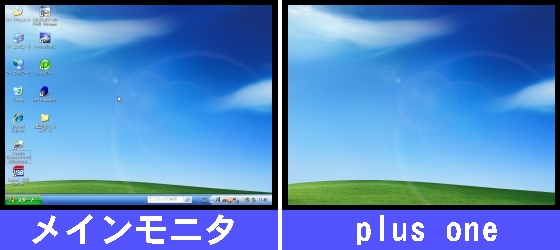
例として、メインモニタの右側にplus oneを置いた場合でご説明します。
(WindowsXPの画面となりますが、WindowsVista、7、8でも操作は変わりません)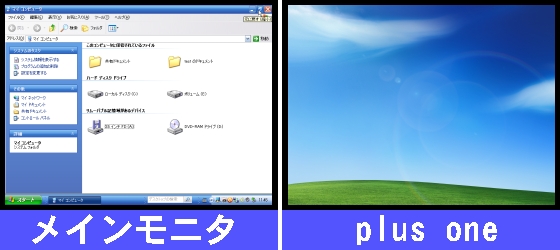
表示したいアプリケーション(例としてマイコンピュータ)を開きます。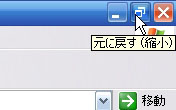
アプリケーションウィンドウの右上の のアイコンを左クリックすると・・・
のアイコンを左クリックすると・・・
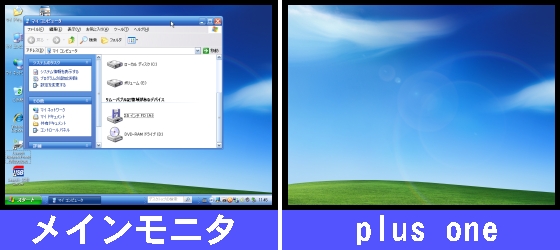
アプリケーションウィンドウが標準サイズに変更されます。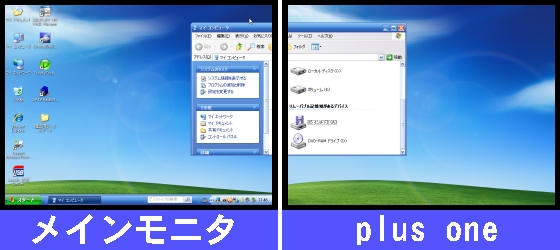
アプリケーションウインドウのタイトルバーを左クリックしたままにして、plus one側に移動(ドラッグ)します。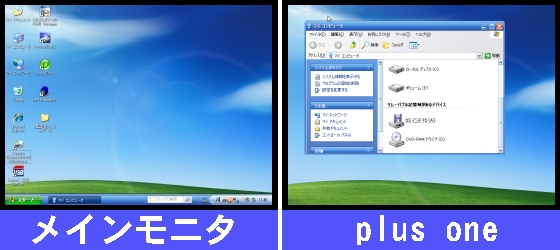
これでplus one側にアプリケーションウィンドウを移動できました。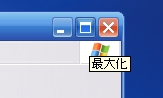
ウィンドウのサイズを戻したい場合(最大化)、アプリケーションウィンドウの右上の のアイコンを左クリックすると・・・
のアイコンを左クリックすると・・・
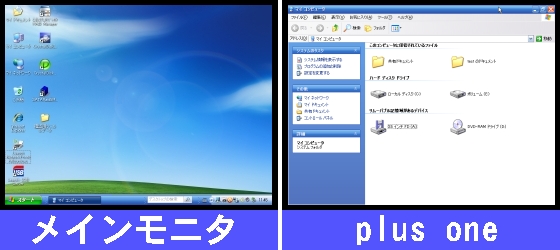
plus one側でアプリケーションウィンドウが最大サイズで表示できます。- 特定のアプリケーションで画像が乱れたり、表示されなくなる。特定のコーデックを使用した動画の再生時に画像が乱れたり、表示されなくなる。
- アプリケーションやコーデックによっては動画の再生等の処理に対応できません。
動画や3Dアプリケーションは特にその傾向が強く、本機を接続しているとメインのディスプレイの方まで影響がおよぶ場合があります。その際は本機をいったん取り外してご利用ください。
※HDCPを必要とするもの(ブルーレイや地デジ放送)やワンセグ放送の表示には対応しておりません。 - タッチパネル付きのノートパソコンに接続した際にタッチパネルの動作に異常が出てしまう。
- タッチパネルのドライバと干渉してしまい、正常動作できない場合があります。
タッチパネル、タブレットに関しての動作は対象外となります。 - メインモニタの位置に合わせて、もう少し高い位置にLCD-8000Uを設置したいのですが・・・。
- 別売りの専用ホルダースタンド(POHS-8000U)をご検討ください。
https://www.century.co.jp/products/pohs-8000u.html - 同じPCに何台まで接続可能ですか?
- 接続されているLCD-4300U/LCD-8000U/LCD-4300UD/LCD-10000U/すべての合計数が6台までとなります。
※同じ制御チップ(DisplayLink社製)を利用した製品との混在でも同時接続数が減少します。
※6台のモニタを接続して動作するには、接続するPCに高いスペックが要求されます。目安としてCore 2 Duo以上のCPU、メインメモリ2GB以上を推奨。
(あくまで目安です。確実な動作を保証する物ではありません) - Linuxで利用可能ですか?
- 対応しておりません。
- Windows Mobileに対応していますか?
- 対応しておりません。
- Windows2003Server、WindowsHomeServerに対応していますか?
- 対応しておりません。
- Windows StarterEdition、Surface(Windows RT)に対応していますか?
- OS側がマルチモニタに対応していないため、本製品は対応しておりません。
- USBハブを経由して動作可能ですか?
- 動作保証外となります。
- USBケーブルの長さを変えたいのですが他社製の物を使えますか?
- USB規格の範囲内であれば使用可能ですが、あまり長大なケーブルや品質に偏りがあるケーブルを利用されますと、故障や不具合の原因となる事があります。
また、LCD-8000U側のコネクタ(ミニB5ピン)の持ち手部分が太い物はLCD-8000Uの筐体側と干渉して差し込みができない場合がありますのでご注意ください。
性能を十分に発揮してお使いいただくためにも、出来るだけ添付のケーブルをご利用ください。 - ドライバインストール後、エラーが表示されてLCD-8000Uが表示されない
- PC本体側のビデオカードのドライバ、ユーティリティによってはplus oneと同時に利用できない物がございます。
ビデオカードの温度、ファンの回転数を取得するようなユーティリティ等がインストールされている場合は、それらのユーティリティをアンインストールし、ビデオカードのドライバを最新の物に更新して再度お試しください。
改善しない場合、ハードウェアの故障も考えられますので、弊社サポートセンターまでご連絡をお願いいたします。 - 壁に取り付けたい、VESA規格の液晶アームに取り付けたい
- 別売りの「Plus oneシリーズ専用壁掛キット」をご検討ください。
- デュアルモニタ設定からシングルモニタ設定(取り外し)にするとブルースクリーンエラーが表示される(WindowsXP)
- Microsoft社から対応パッチがリリースされております。
http://support.microsoft.com/kb/959252/ - Windows7、8.1(8)、10で3画面以上のミラーモニタが設定できない。
- Windows側の仕様となります。ミラーモニタはメイン、ミラー表示の計2画面までとなります。
- ドライバインストーラ時に「このパッケージをインストールするときに予期しないエラーが検出されました。このパッケージに問題がある可能性があります。エラーコード:2738」とエラーが表示される(Windows)
- 本製品のドライバにはVBスクリプトが利用されていますが、お使いの環境でこのVBスクリプトが処理できない状態になっていると、このようなエラーとなります。
【対処方法】
"アクセサリ"の中にある"コマンドプロンプト"を開き、コマンドプロンプトウインドウで
regsvr32 vbscript.dll
と入力してEnterキーを押してください。
「vbscript.dllのDllRegisterServerは成功しました。」というメッセージが表示されたら、コマンドプロンプトウインドウを閉じて再度ドライバインストールをお試しください。 - スリープからの復帰時に表示されない
- お使いの環境によっては、スリープからの復帰時に本機の画面が表示されなくなる場合があります。
その場合はケーブルを抜き差ししてください。画面が表示されるようになります。 - 64bitEditionで使いたい(WindowsVista、7)
- 最新のドライバで使用可能です。
http://www.displaylink.com/support/downloads.php - Windows7でDisplayLinkのアイコンメニューの設定項目が少ない。
- 設定ツールの機能が「画面の解像度」ウィンドウに統合されました。
「画面の解像度」ウィンドウで設定を行ってください。
- 「スタート」→「コントロールパネル」→「ハードウェアとサウンド」→「画面の解像度の調整」の順に選択します。
- 「画面の解像度」ウィンドウが表示されますので、設定を行って「適用」「OK」を選択します。
「画面の解像度」の設定
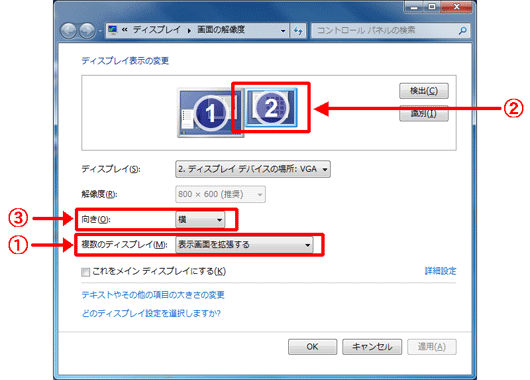
- 複数のディスプレイ
・表示画面を複製する・・・メインディスプレイとLCD-8000Uに同じ画像を表示します。
※お使いの環境によってそれぞれのモニタの解像度が変わる場合があります。 ・表示画面を拡張する・・・メインディスプレイの端にLCD-8000Uの画面が接続され、デスクトップスペースを拡大します。 - ディスプレイの位置の設定
①で「表示画面を拡張する」を選んだ場合、本製品に対応したディスプレイアイコンをドラッグする事で、画面の位置を設定します。 - 向き
LCD-8000Uの画面の向きを設定します。
- Windows7でDisplayLinkのメニューが常に「アップデート確認中...」になっている。
- 「アップデートを確認する」と読み替えてください。
この項目を選択すると、最新のドライバが存在するか確認を行います。 - PCMCIAのUSBカード経由で動作しない
- PCMCIAのUSBカードでは電力が不足してしまいます。
USBの出力は500mAが最大ですが、本製品は最も低い輝度の状態でもこの電力をフルに利用します。 - 寸法図はありますか?
- こちらよりダウンロード頂けます。
- WindowsOSのアップデート(7→10、8→10等)を行ったら動作しなくなった。
- WEBから最新のドライバをダウンロード、インストールをお試しください。
もし改善しない、またはインストールでエラーが表示される場合、以前のバージョンのドライバが破損している可能性があります。
この場合、plus oneをパソコンから外し、こちらのページから削除ツール「DisplayLink Installation Cleaner」をダウンロードして、実行してください。削除が行われます。
削除後、再度最新ドライバのインストールをお試しください。 - Windows10環境に添付CDのドライバをインストールしたが画面表示しない
- 添付CDには製造時の最新ドライバが収録されておりますが、
OSのアップデート等に合わせてドライバのアップデート等が行われる場合があります。
この場合、以下の手順にてドライバを削除し、WEBから最新のドライバの
ダウンロード、インストールを行ってください。
- 「設定」を開く
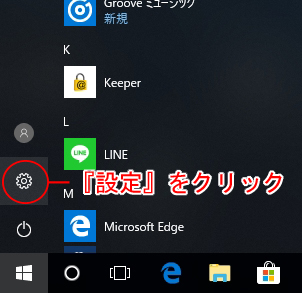
- 「Windowsの設定」から「アプリ」を選択します。
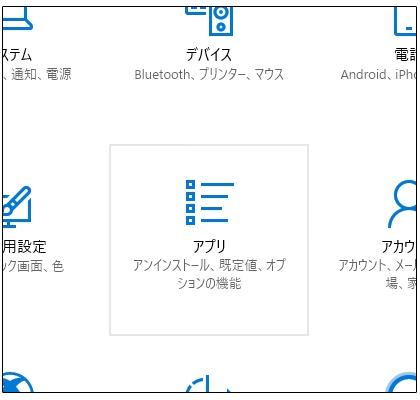
- インストールされているアプリの一覧が表示されますので、
「DisplayLink」の名前のついた項目が無いか探します。
(ドライバのバージョンによっては複数表示される場合があります)
選択し、「アンインストール」を選択し、削除します。
(システムの再起動を求められた場合は再起動を行います。)
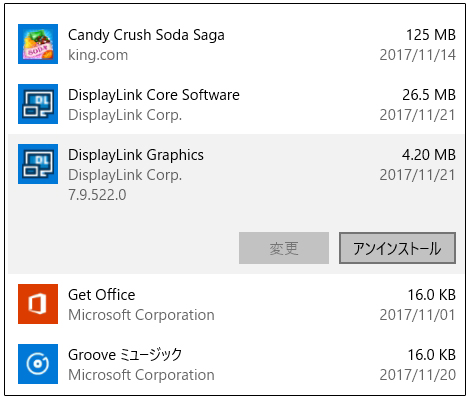
- こちらより最新のドライバをダウンロードします。
- インストールを行います。
- 「設定」を開く
- mac OS 10.13.4以降で拡張モードで表示できない。
- Mac OS10.13.4~10.13.6はサポート外となります。
10.13.4未満のOSでご使用いただくか、Mac OS10.14にてご使用ください。
※10.14でご使用の場合、ドライバVer5.0のダウンロード、インストールが必要です。
※記載の会社名・製品名は一般に各社の商標もしくは登録商標です。



